Google Scholarで論文を探すには?論文の探し方から効率的な活用術まで解説
レポートや卒業論文の作成、研究活動において、信頼性の高い学術情報へのアクセスは不可欠です。しかし、膨大な論文の中から必要な情報を見つけ出すのは容易ではありません。そこで注目したいのが「Google Scholar」です。Googleが提供するこの無料の学術検索エンジンは、世界中の論文や学術資料を効率よく探せる強力なツールです。本記事では、Google Scholarの基本から効果的な活用法、さらに見つけた論文を最大限に活用する方法を解説します。
目次
Google Scholarとは?
Google Scholarは、Googleが提供する学術論文に特化した検索エンジンです。2004年にサービスを開始し、世界中の学術雑誌、書籍、会議録、学位論文など幅広い学術資料を検索できます。その特徴は以下のとおりです。
・学術文献に特化した検索機能
・引用情報の表示と管理
・論文の全文へのアクセス(可能な場合)
・マイライブラリ機能による論文の保存
一般的なGoogle検索と異なり、査読された学術情報を中心に検索結果を表示するため、信頼性の高い情報源にアクセスしやすいのが大きな特徴です。
Google Scholarのメリット・デメリット
Google Scholarのメリット・デメリットを列記します。
メリット
・膨大なデータベース:様々な分野の論文に一度にアクセス可能
・無料で利用可能:大学や研究機関に所属していなくても使える
・シンプルな検索インターフェース:Googleの検索と同様に使いやすい
・引用情報の確認:論文がどれだけ引用されているかわかる
・関連論文の発見: 類似研究や引用関係から新たな論文を見つけられる
・アラート機能:新しい論文が発表されると通知を受け取れる
デメリット
・全文アクセスの制限:一部の論文は有料の場合がある
・検索精度:専門データベースと比べると精度に劣る場合も
・網羅性の限界:すべての学術情報が収録されているわけではない
・引用情報の正確性:引用回数の計算に誤差が生じることがある
・古い論文の収録率:比較的新しい論文に偏っている
Google Scholarの基本的な使い方
Google Scholarを効果的に活用するための基本的な使い方を紹介します。
基本的な検索手順
- Google Scholar(scholar.google.co.jp)にアクセス
- 検索ボックスにキーワードを入力し、言語を設定して検索
- 必要に応じて検索オプションを設定
- 検索結果から関連性の高い論文を選択
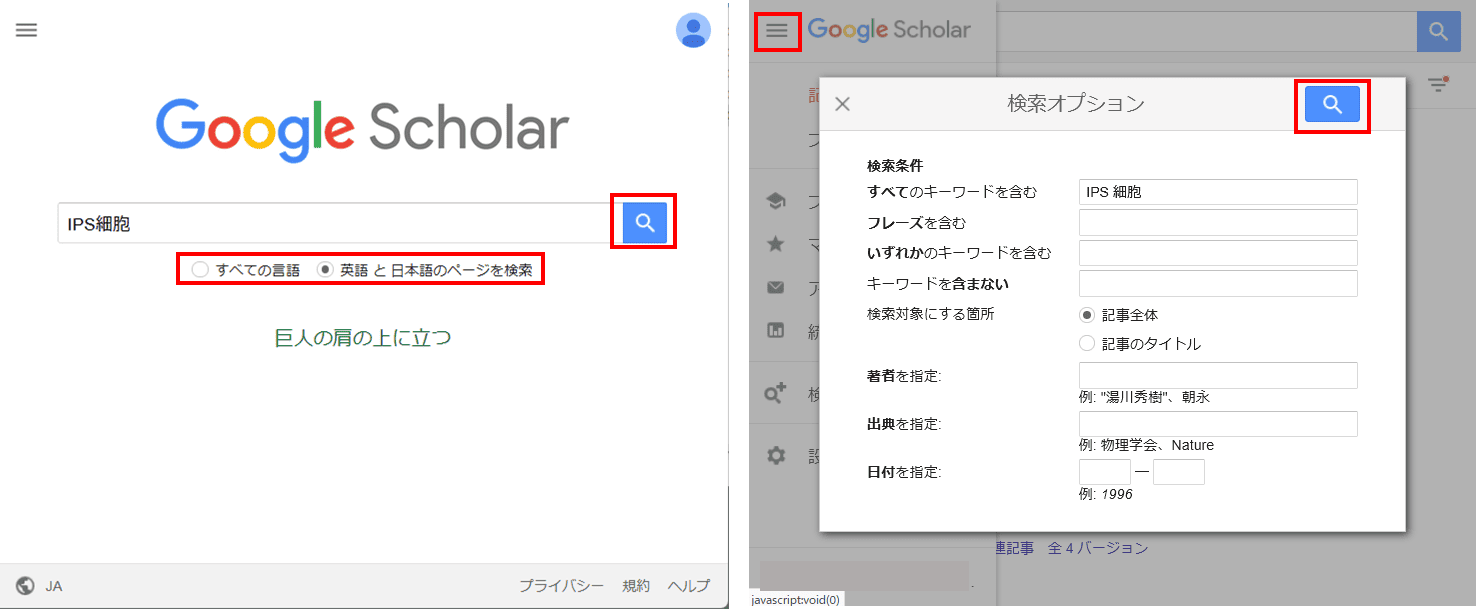
検索結果の見方
Google Scholarの検索結果には以下の情報が含まれています。
- ・論文タイトル:クリックすると論文の詳細や全文にアクセス
- ・著者名:論文の執筆者情報
- ・掲載誌/会議名:発表された学術誌や会議の情報
- ・発行年:論文が発表された年
- ・「保存」ボタン:マイライブラリに論文を保存
- ・「引用」ボタン:引用している論文を表示
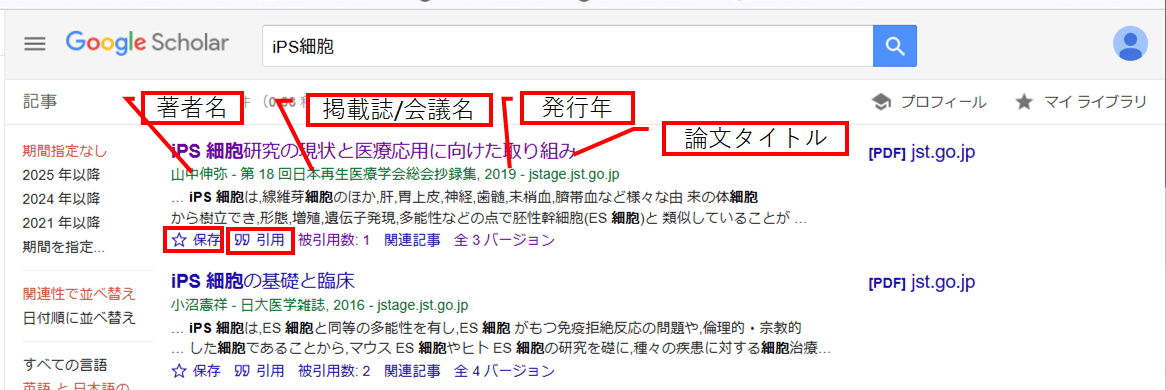
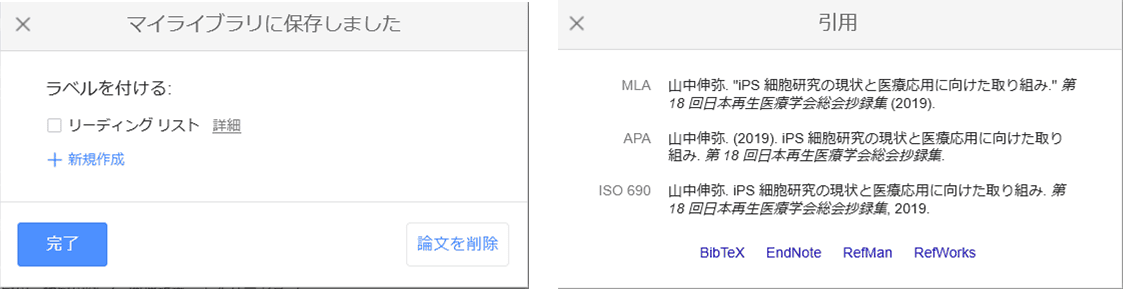
効果的な論文の探し方テクニック
より効率的に必要な論文を見つけるためのテクニックを紹介します。
高度な検索演算子の活用と検索結果の絞り込み
- ・フレーズ検索(例:「iPS細胞 展望」)
- ・著者指定:著者の後に著者名(例:「著者:山中伸弥」)
- ・タイトル限定:タイトルの後にキーワード(例:タイトル:再生)
- ・特定誌での検索:出典の後に雑誌名(例:「出典:日本内科学会雑誌」)
- ・期間指定:検索結果ページの左側で発行年を絞り込み
- ・言語設定:特定言語の論文のみを表示
- ・期間設定:特定の年代の論文に限定
- ・特許や引用の除外:検索結果に含めない項目を選択
- ・並べ替え:関連性や日付順に結果を並べ替え
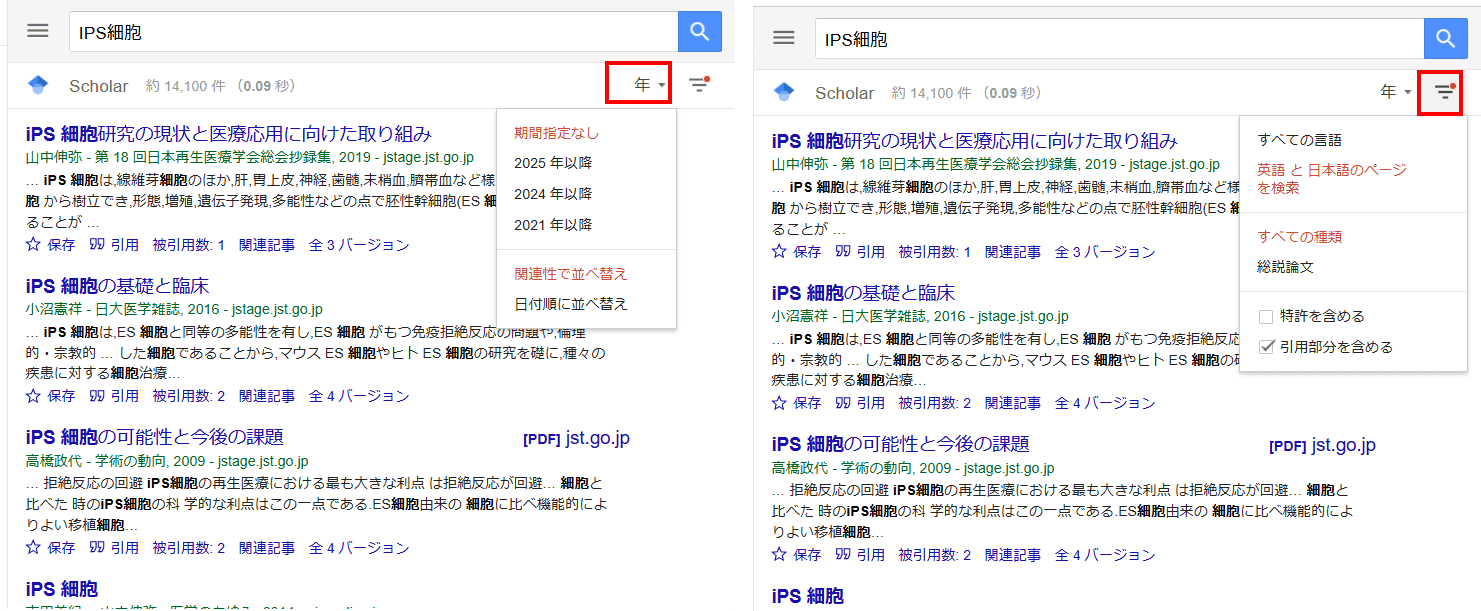
引用ネットワークの活用
- ・被引用論文:その論文を引用している新しい研究を確認
- ・関連論文:似たテーマの論文を探索
- ・著者の他の論文:同じ研究者による研究を追跡
見つけた論文の管理と活用法
Google Scholarで見つけた論文を効率的に管理し、活用する方法を解説します。
マイライブラリの活用
・論文の保存:気になる論文を保存して後で参照
・ラベル機能:テーマごとに論文を分類
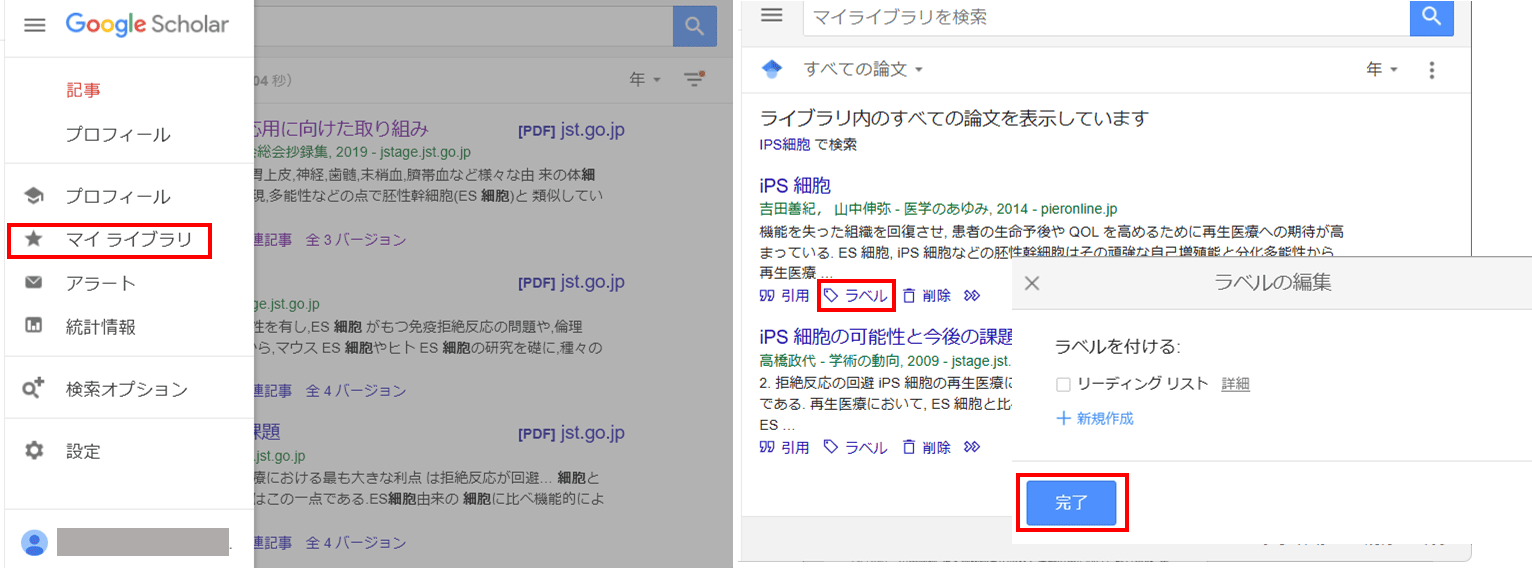
引用スタイルの活用
Google Scholarでは、BibTex、EndNote、Refman、RefWorksの引用形式に対応しています。引用したい論文の「引用」ボタンをクリックし、必要な形式を選択するだけで、簡単に引用文を生成できます。
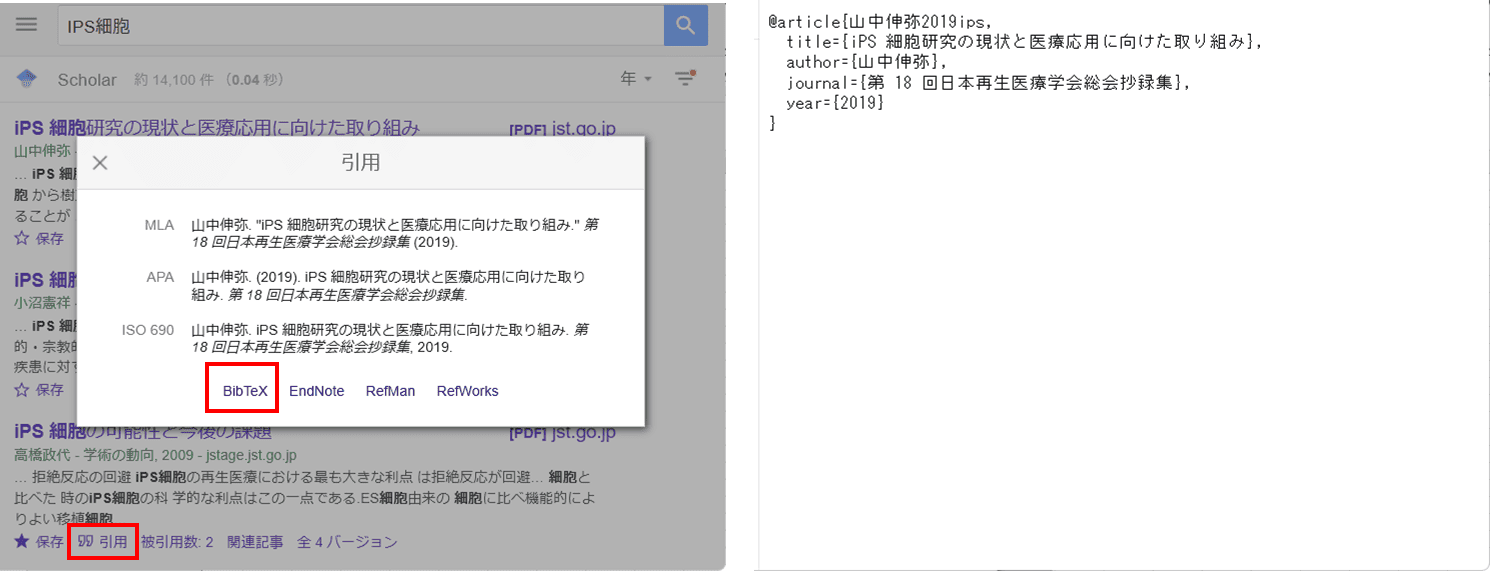
アラート機能の設定
- 検索結果ページで「アラート」→「アラートを作成」をクリック
- メールアドレスを登録
- アラート内容を入力し、「アラートを作成」をクリック
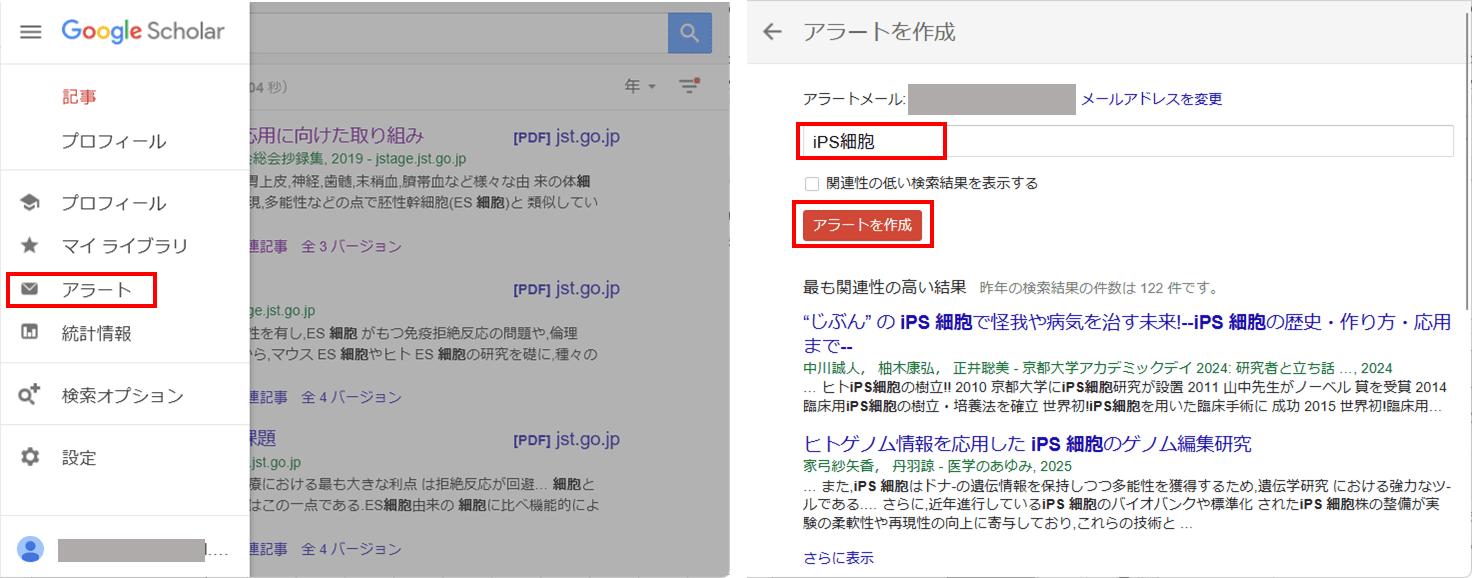
これで、新しい論文が発表されるとメールが届きます。
PDFelementで論文閲覧・管理を効率化する方法
Google Scholarで見つけた論文は、PDFelementを使うことでさらに効率的に読み、管理することができます。
PDFelementは、PDF編集のあらゆる面で優れたソフトウェアですPDFの編集、変換、圧縮、ページ整理など、幅広い作業を効率的に行えます。G2の「2024年度最優秀ソフトウェア賞」およびVectorプロレジ部門賞を受賞しており、信頼性の高いソフトです。

論文を快適に読む機能
PDFelementには論文読解を助ける様々な機能があります。
・ハイライト/注釈機能:重要なポイントをマークして自分のコメントを追加

・自動ブックマーク:長い論文でも章や節ごとに素早く移動
・目に優しい表示モード:夜間や長時間の読書でも目の疲れを軽減
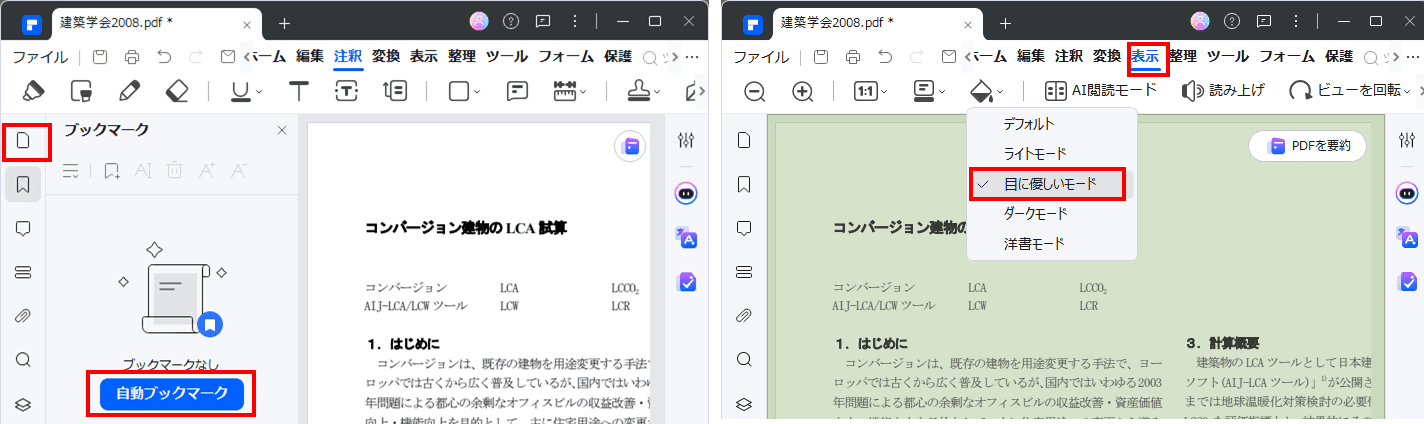
・検索機能: キーワードで論文内の必要な情報にすぐアクセス
これらの機能により、論文の読解効率が大幅に向上し、重要な情報を見逃すリスクを減らせます。
複数論文の一括要約機能とマインドマップ生成機能
PDFelementの先進的なAI機能で研究効率が飛躍的に向上します。
・一括要約機能:複数の論文PDFを同時に要約し、核心をすぐに把握
・マインドマップ生成:論文の構造や関連性を視覚的に整理
・キーポイント抽出:論文の主要な研究成果や方法論を自動でリストアップ
これらにより、多数の論文を短時間で理解し、研究全体の方向性を効率的に把握できます。
検索機能を使った論文内の重要情報抽出法
PDFelementの効率的な情報抽出のテクニックです。
・高度な検索オプション:AND/OR検索や正規表現で複雑な条件での検索
・検索結果ナビゲーション:検索ヒットを一覧表示して素早く移動
・検索結果の自動ハイライト:該当箇所が視覚的にわかりやすく表示
これらの機能を活用すれば、膨大な論文から必要な情報だけを素早く抽出できます。
PDF論文の編集・整理テクニック
論文PDFを自在に操作できる編集機能を活用しましょう。
・PDF結合:複数の関連論文を一つのファイルにまとめる
・PDF分割:必要な章や節だけを抽出して新しいファイルに
・ページ操作:不要なページの削除や順序の入れ替え
・注釈の一括管理: 複数の論文に付けた注釈を一元管理
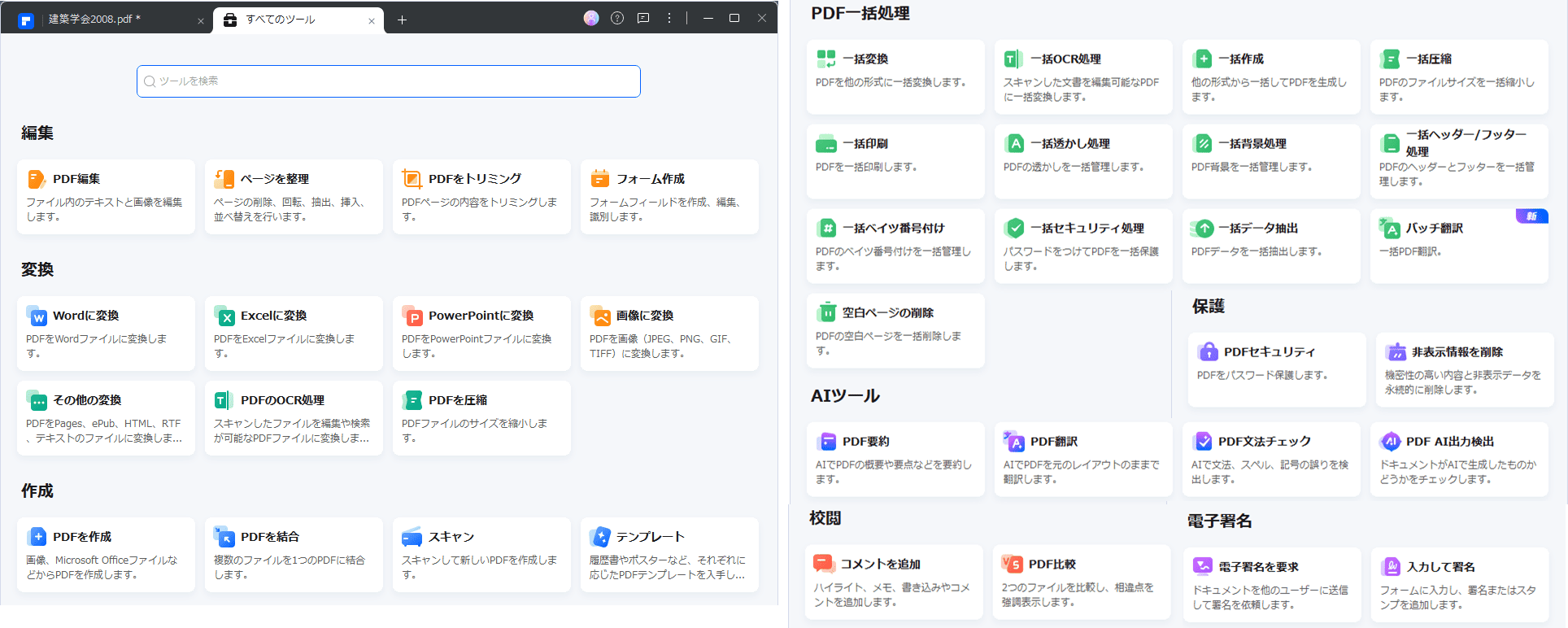
研究テーマごとにPDFを整理することで、論文管理の手間を大幅に削減できます。
まとめ
Google Scholarは学術研究に欠かせない強力なツールであり、効果的に活用することで質の高い情報に素早くアクセスできます。検索テクニックを磨き、PDFelementのような専門ツールと組み合わせることで、研究効率は飛躍的に向上します。特にPDFelementのマインドマップ作成機能や要約機能は、多くの文献を扱う学生や研究者にとって大きな助けとなるでしょう。ぜひこれらのツールを活用して、より効率的で充実した研究活動を実現してください。



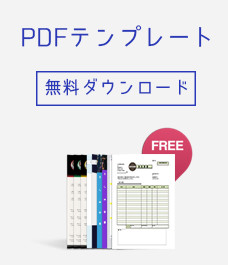




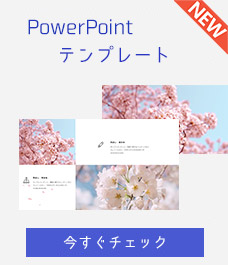


役に立ちましたか?コメントしましょう!